대부분의 사용자가 선택하는 이유 중 하나프레젠테이션을 만드는 PowerPoint는 다양한 슬라이드 애니메이션이 포함되어 있으며 지정된 슬라이드 또는 포함 된 개체와 쉽게 연결할 수 있습니다. PowerPoint를 많이 사용하는 경우 연결된 슬라이드로 이동하거나 슬라이드 영역을 클릭하면 추가 한 애니메이션이 트리거된다는 것을 알 수 있습니다. 실제로 사용자가 슬라이드 영역을 클릭 할 때 지정된 애니메이션을 실행하도록 신호를 PowerPoint로 보냅니다. 그러나 PowerPoint 2010에서는 기본 애니메이션 트리거 이벤트를 쉽게 변경하여 애니메이션 효과를 트리거 할 포함 된 개체 나 모든 콘텐츠 상자를 선택할 수 있습니다. 예를 들어, 제목 상자를 클릭하십시오 트리거링 이벤트로연결된 애니메이션을 실행하려면 슬라이드의 제목 상자를 클릭하십시오. 제목 상자를 클릭하지 않으면 애니메이션을 실행하지 않고 다음 슬라이드로 이동합니다. 제목 상자, 텍스트 상자와 같은 내용 자리 표시 자 외에도 시간 / 날짜 자리 표시 자, 이미지 등의 개체를 선택하여 애니메이션 이벤트를 트리거하여 지정된 개체를 클릭하면 애니메이션이 실행됩니다. PowerPoint 2010에서는 애니메이션 효과를 실행할 책갈피를 선택할 수도 있습니다. 이 글에서는 기본 애니메이션 트리거링 이벤트를 변경하는 방법에 대해 설명합니다.
먼저 다음이 포함 된 프레젠테이션을 엽니 다.애니메이션. 리본에있는 애니메이션 탭에서 애니메이션을 추가 할 수도 있습니다. 애니메이션 탭으로 이동하여 애니메이션을 적용하고 고급 애니메이션 그룹에서 트리거 드롭 다운 메뉴를 선택한 다음 애니메이션을 트리거하는 이벤트를 선택하십시오. 클릭 이벤트를 추가하려면 객체 또는 슬라이드 요소 (제목 상자, 텍스트 상자 등)를 선택하여 애니메이션을 연결하십시오.

트리거 이벤트를 지정한 후 슬라이드 쇼를 실행하고 관련 컨텐츠 플레이스 홀더를 클릭하여 애니메이션 효과를 실행하십시오.
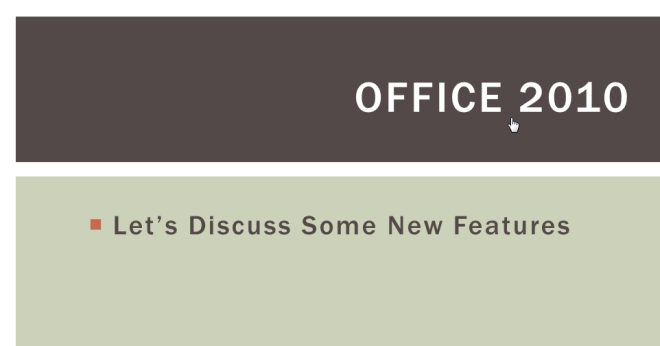













코멘트